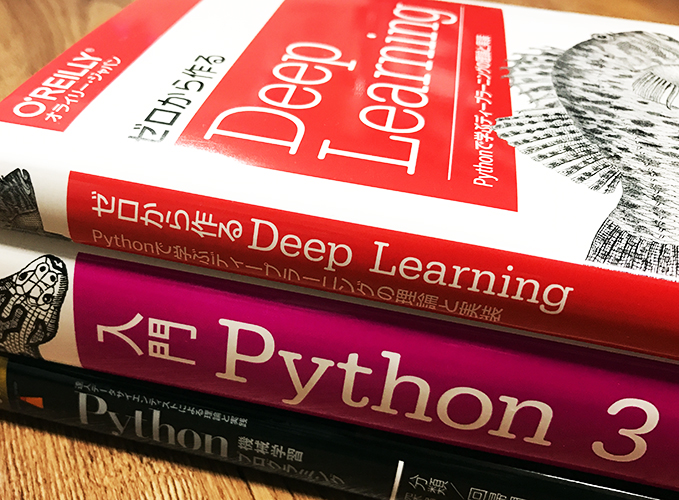
先日から少しずつ「Python」というプログラミング言語の勉強を始めています。
そこで、私がメインマシンとして使っているMacに「Python 3」の環境を構築することにしました。
Mac OSには最初からPythonがインストールされているのですが、(私の環境では)バージョンが「2.7.10」なんですよね。
(YosemiteとSierraで確認しましたが、どちらも同じでした。)
ちなみに、Pythonのバージョンを確認するには、ターミナルで次のコマンドを実行します。
$ python --version Python 2.7.10
Pythonには「2系」と「3系」があり、それぞれに互換性がないのですが、私は「3系」を使いたいので、「pyenv」というバージョン管理ツールを導入することにします。
pyenvの導入
「pyenv」は「Homebrew」でインストールすることができます。
$ brew install pyenv
ちなみに、「Homebrew」がインストールされていない場合は、先に次のコマンドでインストールしてください。
$ /usr/bin/ruby -e "$(curl -fsSL https://raw.githubusercontent.com/Homebrew/install/master/install)"
pyenvのインストールが正常に完了すれば、次のコマンドでバージョンを確認することができます。
$ pyenv -v pyenv 1.0.4
さらに、次のコマンドで、pyenvでインストール可能なPythonの一覧を表示します。
$ pyenv install -list Available versions: 2.1.3 2.2.3 2.3.7 2.4 ・・・(略) 3.5.1 3.5.2 ・・・(略)
上記リストの中から、今回は「3系」の最新版である「3.5.2」をインストールします。
Python 3系のインストール
次のコマンドで、Python 3.5.2をインストールします。
$ pyenv install 3.5.2 $ pyenv rehash
私の環境では最初エラーが出たんですが、次のコマンドを実行したあと、ソフトウェア・アップデートで「Command Line Tools for Xcode」をインストールして、あらためて試してみると上手くいきました。
$ xcode-select --install
正常にインストールできれば、次のコマンドでインストール済バージョンを確認することができます。
$ pyenv versions * system (set by /Users/***/.pyenv/version) 3.5.2
pyenvのパス設定
pyenvでインストールされたPythonを標準で使用するためには、下記コマンドで「~/.bash_profile」に設定を追記します。
$ echo 'export PYENV_ROOT="$HOME/.pyenv"' >> ~/.bash_profile $ echo 'export PATH="$PYENV_ROOT/bin:$PATH"' >> ~/.bash_profile $ echo 'eval "$(pyenv init -)"' >> ~/.bash_profile
次に、「.bash_profile」の内容をbashに反映します。
$ source .bash_profile
デフォルトバージョンの設定
次のコマンドで、デフォルトのPythonバージョンを指定します。
$ pyenv global 3.5.2
念のため、正常に切り替わっているか確認します。
$ Python --version Python 3.5.2
無事に、「Python 3.5.2」がデフォルトバージョンに設定されました。
動作確認
最後に、動作確認をしてみましょう。
$ python
Python 3.5.2 (default, Nov 28 2016, 00:00:00)
>>> print('Hello, World!')
Hello, World!
>>> quit()
$
関連書籍
オライリージャパン
売り上げランキング: 763
オライリージャパン
売り上げランキング: 71
インプレス (2016-06-30)
売り上げランキング: 3,602

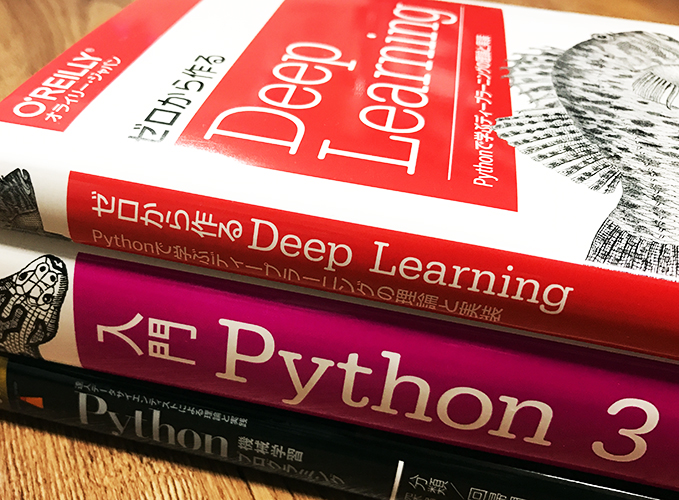





コメント